透明质感头像制作法“手把手教“(图N张/初心者向)
2003-07-21 17:50 | Kesons
透明质感头像制作法“手把手教“(图N张/初心者向)
所谓的初心者,是指Photoshop有一定了解者,我写的很仔细,看完就会制作了;如果PS一点也不会,本文就有些难度咯。
软件:Adobe Photoshop ,版本越高越好,我用的是:7.0.1
最终组合成品效果:
难点:就是前方那个透明反光按钮(具体是MAC什么风格我也不清楚-_-),MAC风格按钮网上应该有比较多专业的制作方法介绍,我也来傻傻地说说,加上一些自己的体会。本意是希望大家都学会这种图片的制作方法,看上去很玄妙,技巧掌握以后就会制作了:
1:新建图象,建个400*400的吧,分辨率72,内容透明(Transparent),RGB,图层一(layer1)填充为白色(暂时需要而已),上建图层二(layer2),建立40x40 的圆形,不方便准确画,就再新建一个40x40的图象,在里面满格画,记住按“Shift”,在圆形的选区里填充色#003366(比较漂亮的蓝色,也可以自己选颜色,无所谓的,也可以后期再改变颜色,方法是:图象>调整>色相/饱和度),如下图:
把图象放大,开启信息面板,就能正确制作了:
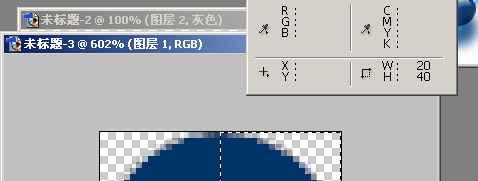
画好以后,将其从中心分解开,左右各20像素,分别拖到400*400的图里去,然后适当拉开距离:
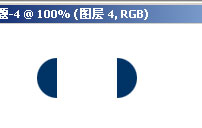
2:在中间选个长方形,填同样的颜色(注意是要在新层里)。
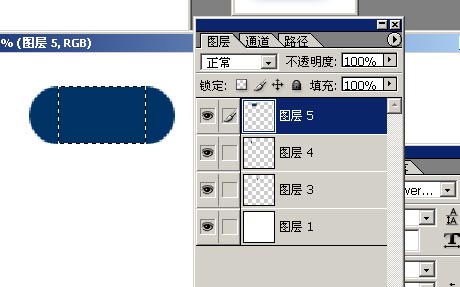
3:按住“Ctrl”键,点击长方形所在图层(如上图的图层5,具体情况自己看一下咯),出现选区以后,
新建一层,在新层上执行:选择--->修改--->收缩(Select/Modify/Contract),参数:5;
继续执行:选择--->羽化(Select/Feather),参数:8。效果是:
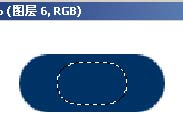
在此层填充色#66CCFF,效果是:
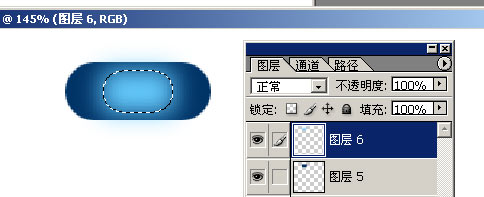
4:请仔细看!--->因为前步骤的“羽化”,使得后来涂的浅蓝色有部分跑到了深蓝色外面(汗,不知道怎么形容比较好-_-b..)
解决方法:
现在合并长方形和半圆的图层,
取消选择状态后(Ctrl+D),在浅蓝色所在层执行:图层--->与前一层图层编辑(Layer/Group with Previous)将此层作用范围限定在下一个图层,请仔细看图层面板的标志:
本图中,图层6的效果只作用在图层3的范围内
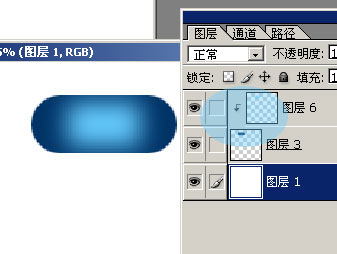
5:然后将浅蓝色所在图层向下移动8-10像素(具体自己调整),效果是:

有些味道了,其实精华就是上面这些。下面继续反光效果实现(汗,其实就是渐变而已):
6:在深兰色图像层上,沿着图形上边,用120*15(大小自己掌握,尤其是高度比较重要的)的选取框选中,如图效果:

Copy,Paste,(复制,粘贴)到新图层(本例中的图层7),对齐咯:

然后把图层7的形状,两边缩一下,下面是左边的方法(右边的同理):
在图层7上,用选取工具选择如图所示的区域,效果:
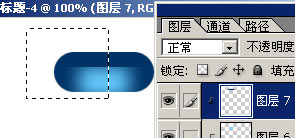
没有特别要求,选一半就可以了,然后换成移动工具

直接向右边水平移动5像素(看自己喜欢``),
两边的都这样处理以后,整个图像再向下移动2-3个像素,这是用来“渐变”的范围,效果是(我做了“反相”处理,目的是让大家看清楚):
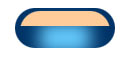
7:按住“Ctrl”键,点击上面黄色所在的图层7(具体自己注意一下哟),出现选区以后,再新建图层,本例中为图层8。然后把原来的图层7隐藏掉,在图层8的选区进行“渐变”:

将前后景设置为“前白后黑”(方法是:先点如图的左下放叠层色块,再钧情点右上方的双向箭头):

选择这个渐变:

在图层8上,自上而下渐变,具体情况自己多试几次,直到满意为止,效果:

8:把浅蓝色和深蓝色所在图层合并。(本例的图层3和6)
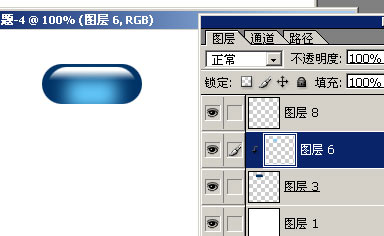
OK,可以了。
--------------------------------------------------------
如果还有兴趣,请继续看吧,我们继续做倒影等(高手就8用看了,KAKA``)效果:
鼠标按住合并后的图层3,直接拖到面板下方的新建标志,建一个一模一样的副本:

此时,副本在上方(这无所谓的),点击下面的图层(原来的图层3),执行:编辑--->变换--->垂直翻转,效果:

对倒影所在层来个高斯模糊,具体参数自己把玩吧,再适当调整相对位置,好看的效果就出来咯!:

剩下的加字啊,加图片啊,就看个人爱好了。
PS:新手注意啦------其实这图片本身并不是透明的(虽然看上去“透明”,那是错觉),如果在后面加一个图片,请把图片的相关图层放在倒影和按钮图层之间。
下面我们就变为真正意义上的透明!
点击按钮所在图层,属性设置为:“正片叠底”,HUOHUO````。这样感觉就透明了:)
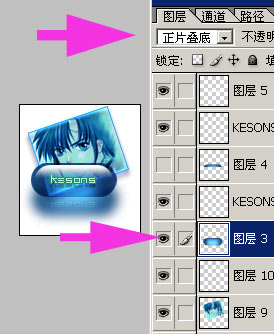
如果写字的话,记得给字也加个倒影,字的倒影就不能用模糊处理啦,会不好看的,最好用“通道”施行自上而下的黑白渐变透明。这不在本教程的讨论范围内。呵呵~~~
-------------------------------------------
初次写这样的配图说明,有什么不当的地方,请多多包涵``-_-p..希望大家都来玩Photoshop,消磨时间最好的软件
^^
-
[marquee] [/marquee]
[/marquee]
所谓的初心者,是指Photoshop有一定了解者,我写的很仔细,看完就会制作了;如果PS一点也不会,本文就有些难度咯。
软件:Adobe Photoshop ,版本越高越好,我用的是:7.0.1
最终组合成品效果:

难点:就是前方那个透明反光按钮(具体是MAC什么风格我也不清楚-_-),MAC风格按钮网上应该有比较多专业的制作方法介绍,我也来傻傻地说说,加上一些自己的体会。本意是希望大家都学会这种图片的制作方法,看上去很玄妙,技巧掌握以后就会制作了:
1:新建图象,建个400*400的吧,分辨率72,内容透明(Transparent),RGB,图层一(layer1)填充为白色(暂时需要而已),上建图层二(layer2),建立40x40 的圆形,不方便准确画,就再新建一个40x40的图象,在里面满格画,记住按“Shift”,在圆形的选区里填充色#003366(比较漂亮的蓝色,也可以自己选颜色,无所谓的,也可以后期再改变颜色,方法是:图象>调整>色相/饱和度),如下图:
把图象放大,开启信息面板,就能正确制作了:
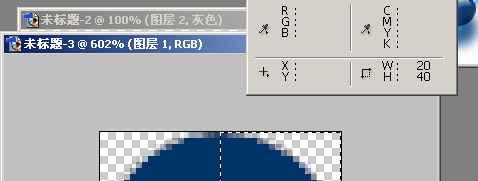
画好以后,将其从中心分解开,左右各20像素,分别拖到400*400的图里去,然后适当拉开距离:
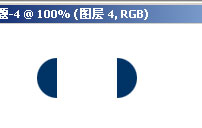
2:在中间选个长方形,填同样的颜色(注意是要在新层里)。
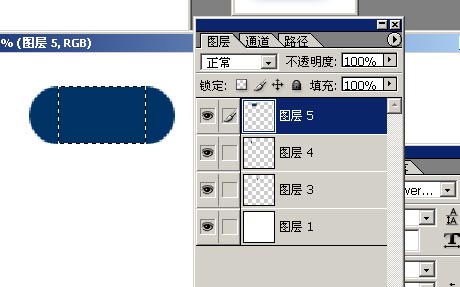
3:按住“Ctrl”键,点击长方形所在图层(如上图的图层5,具体情况自己看一下咯),出现选区以后,
新建一层,在新层上执行:选择--->修改--->收缩(Select/Modify/Contract),参数:5;
继续执行:选择--->羽化(Select/Feather),参数:8。效果是:
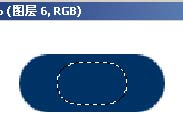
在此层填充色#66CCFF,效果是:
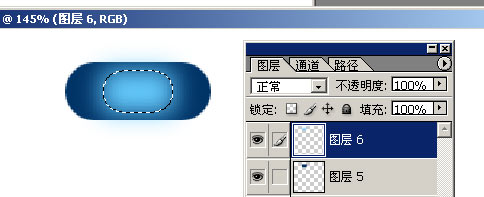
4:请仔细看!--->因为前步骤的“羽化”,使得后来涂的浅蓝色有部分跑到了深蓝色外面(汗,不知道怎么形容比较好-_-b..)
解决方法:
现在合并长方形和半圆的图层,
取消选择状态后(Ctrl+D),在浅蓝色所在层执行:图层--->与前一层图层编辑(Layer/Group with Previous)将此层作用范围限定在下一个图层,请仔细看图层面板的标志:
本图中,图层6的效果只作用在图层3的范围内
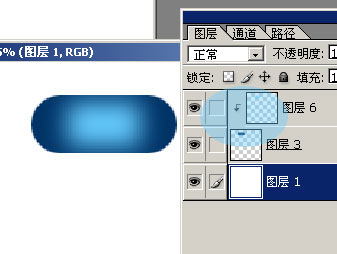
5:然后将浅蓝色所在图层向下移动8-10像素(具体自己调整),效果是:

有些味道了,其实精华就是上面这些。下面继续反光效果实现(汗,其实就是渐变而已):
6:在深兰色图像层上,沿着图形上边,用120*15(大小自己掌握,尤其是高度比较重要的)的选取框选中,如图效果:

Copy,Paste,(复制,粘贴)到新图层(本例中的图层7),对齐咯:

然后把图层7的形状,两边缩一下,下面是左边的方法(右边的同理):
在图层7上,用选取工具选择如图所示的区域,效果:
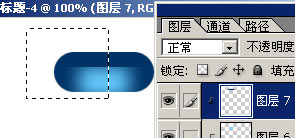
没有特别要求,选一半就可以了,然后换成移动工具

直接向右边水平移动5像素(看自己喜欢``),
两边的都这样处理以后,整个图像再向下移动2-3个像素,这是用来“渐变”的范围,效果是(我做了“反相”处理,目的是让大家看清楚):
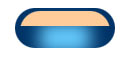
7:按住“Ctrl”键,点击上面黄色所在的图层7(具体自己注意一下哟),出现选区以后,再新建图层,本例中为图层8。然后把原来的图层7隐藏掉,在图层8的选区进行“渐变”:

将前后景设置为“前白后黑”(方法是:先点如图的左下放叠层色块,再钧情点右上方的双向箭头):

选择这个渐变:

在图层8上,自上而下渐变,具体情况自己多试几次,直到满意为止,效果:

8:把浅蓝色和深蓝色所在图层合并。(本例的图层3和6)
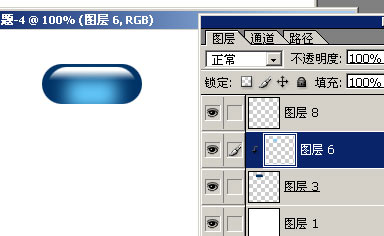
OK,可以了。
--------------------------------------------------------
如果还有兴趣,请继续看吧,我们继续做倒影等(高手就8用看了,KAKA``)效果:
鼠标按住合并后的图层3,直接拖到面板下方的新建标志,建一个一模一样的副本:

此时,副本在上方(这无所谓的),点击下面的图层(原来的图层3),执行:编辑--->变换--->垂直翻转,效果:

对倒影所在层来个高斯模糊,具体参数自己把玩吧,再适当调整相对位置,好看的效果就出来咯!:

剩下的加字啊,加图片啊,就看个人爱好了。
PS:新手注意啦------其实这图片本身并不是透明的(虽然看上去“透明”,那是错觉),如果在后面加一个图片,请把图片的相关图层放在倒影和按钮图层之间。
下面我们就变为真正意义上的透明!
点击按钮所在图层,属性设置为:“正片叠底”,HUOHUO````。这样感觉就透明了:)
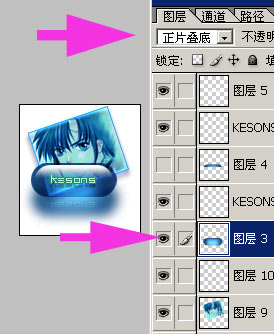
如果写字的话,记得给字也加个倒影,字的倒影就不能用模糊处理啦,会不好看的,最好用“通道”施行自上而下的黑白渐变透明。这不在本教程的讨论范围内。呵呵~~~
-------------------------------------------
初次写这样的配图说明,有什么不当的地方,请多多包涵``-_-p..希望大家都来玩Photoshop,消磨时间最好的软件
^^
-
[marquee]
 [/marquee]
[/marquee]